کابل های مختلفی برای اتصال کنسول بازی PS4 به تلویزیون، صداگذاری، شارژ کنترلر و ارتباط اینترنت موردنیاز می شوند. معرفی انواع کابل های مهم PS4 : کابل HDMI، کابل میکرو USB، کابل اترنت، کابل صدا، کابل تبدیل HDMI به VGA
Playstation یک کنسول بازی ویدیویی است که توسط شرکت سونی ساخته شده است. این سری کنسول ها با رونمایی از نسخه اول آن در سال 1994 و وارد شدن به بازار، شروع به موفقیت های بزرگی کردند. پس از اولین پلی استیشن، نسل های بعدی از این کنسول شامل Playstation2 (PS2) در سال 2000 و Playstation3 (PS3) در سال 2006 به ترتیب معرفی و عرضه شدند.
به نوعی از کنفرانس اختصاصی سونی در شهر نیویورک که در تاریخ 20 فوریه 2013 برگزار شد، کنسول بازی PS4 به جهان معرفی شد. این مراسم معرفی با تمرکز بر ویژگی های جدید و توانایی های پیشرفته تر این کنسول برگزار شد. سپس، در تاریخ 15 نوامبر 2013، کنسول PS4 به بازار عرضه شده و در 24 ساعت اول فروش، حدود 1 میلیون دستگاه فروخته شد. این عملکرد شگفتآور، PS4 را به سریعترین فروش کنسول در تاریخ تبدیل کرد.
کابل های مختلفی برای اتصال کنسول بازی PS4 به تلویزیون، صداگذاری، شارژ کنترلر و ارتباط اینترنت موردنیاز می شوند. در ادامه، انواع کابل های مهم PS4 را معرفی می کنیم:
معرفی انواع کابل های مهم PS4
1. کابل HDMI جز همیشگی کابل های مهم PS4
این کابل برای اتصال کنسول PS4 به تلویزیون استفاده می شود. کابل HDMI باعث انتقال تصویر با کیفیت بالا و صدای بلند و واضح می شود.
اتصال کابل HDMI به کنسول بازی PS4 بسیار ساده است و به شما این امکان را می دهد تا تصویر و صدای بازی ها و محتوای چندرسانه ای PS4 را به تلویزیون یا مانیتور خود منتقل کنید. در ادامه، مراحل اتصال کابل HDMI به PS4 را توضیح می دهیم:

1. آمادهسازی کابل HDMI: کابل HDMI را از جعبه یا محلی که نگهداری می کنید بیرون آورید. معمولاً کابل HDMI که از کابل های مهم PS4 هست دو سر هم شکل دارد، یک سر با پورت HDMI در PS4 و دیگری با پورت HDMI در تلویزیون یا مانیتور شما اتصال می یابد.
2. خاموش کردن PS4: اگر PS4 روشن است، آن را خاموش کنید تا بتوانید به راحتی کابل HDMI را وصل کنید. بهتر است PS4 به طور کامل خاموش شود. نورهای قرمز رنگ آن نشان دهنده خاموش بودن باشد.
3. اتصال کابل HDMI: یک سر کابل HDMI را به پورت HDMI در پشت کنسول PS4 وصل کنید. پورت HDMI در PS4 معمولاً با نوشته “HDMI” مشخص شده است.
4. اتصال به تلویزیون یا مانیتور: سر دیگر کابل HDMI را به پورت HDMI در تلویزیون یا مانیتور خود متصل کنید. همچنین، از منبع ورودی تلویزیون خود به منبع HDMI مرتبط (مثلاً HDMI1 یا HDMI2) تغییر دهید تا تصویر PS4 را روی صفحه تلویزیون یا مانیتور نمایش دهید.
5. روشن کردن PS4: دستگاه PS4 را روشن کنید. اگر تمام اتصالات به درستی انجام شده باشد، تصویر و صدای کنسول بر روی تلویزیون یا مانیتور نمایش داده خواهد شد.
6. تنظیمات تصویر: بعد از اتصال کابل HDMI، ممکن است نیاز به تنظیمات تصویر در PS4 داشته باشید. به منوی تنظیمات PS4 بروید و تنظیمات تصویر را با توجه به نیازهای تلویزیون یا مانیتور خود تنظیم کنید.
با انجام این مراحل، شما میتوانید کنسول PS4 خود را به تلویزیون یا مانیتور متصل کرده و از تجربه بازی با کیفیت بالا لذت ببرید.
خرید کابل HDMI از فروشگاه رادینوپلاس:
2. کابل USB از کابل های مهم PS4
کابل USB برای اتصال کنترلر های DualShock 4 به کنسول PS4 یا شارژ آن ها استفاده می شود. همچنین می توانید از آن برای اتصال کنسول به دستگاه های USB دیگر، مانند هارد دیسک خارجی یا دسته های دیگر استفاده کنید.
اتصال کابل USB به کنسول بازی PS4 برای انجام مختلف وظایفی از جمله شارژ کنترلر، اتصال دستگاه های جانبی، انتقال داده ها و استفاده از دستگاه های ذخیره سازی خارجی استفاده می شود. در ادامه، نحوه اتصال کابل USB به کنسول PS4 را توضیح می دهیم:

1. آماده سازی کابل USB: کابل USB مناسب را برای وظیفه مورد نظر انتخاب کنید. به عنوان مثال، اگر میخواهید کنترلر PS4 خود را شارژ کنید، از یک کابل USB به micro USB استفاده می کنید. اگر میخواهید دستگاه USB خارجی را به کنسول متصل کنید، از کابل USB استاندارد استفاده کنید.
2. خاموش کردن PS4 یا کنترلر: اگر قصد اتصال کنترلر PS4 را به کابل USB دارید، مطمئن شوید که کنترلر خاموش باشد. اگر کنترلر روشن است، آن را خاموش کنید.
3. اتصال کابل USB به کنسول PS4: یک سر کابل USB را به پورت مربوطه در کنسول PS4 وصل کنید. پورت USB در کنسول PS4 معمولاً در جلو یا پشت کنسول قرار دارد و با علامت USB مشخص شده است.
4. اتصال به دستگاه USB یا کنترلر: سر دیگر کابل USB را به پورت مربوطه در دستگاه USB خارجی یا کنترلر PS4 وصل کنید.
5. شارژ کنترلر PS4: اگر از این کابل برای شارژ کنترلر PS4 استفاده می کنید، کنترلر را به کابل وصل کرده و منتظر بمانید تا شارژ تکمیل شود. نور کنترلر به رنگ نارنجی نشان می دهد که در حال شارژ است و به رنگ آبی تغییر می کند تا نشان دهد که شارژ تکمیل شده است.
6. استفاده از دستگاه USB: اگر دستگاه USB خارجی را به کنسول متصل کردید، آن را در منوی PS4 تشخیص داده و می توانید از آن برای ذخیره سازی و انتقال داده ها یا اجرای بازی ها استفاده کنید.
با انجام این مراحل، می توانید به راحتی کابل USB را به کنسول PS4 متصل کرده و از امکانات مختلفی که این اتصال فراهم میکند، بهره برداری کنید.
خرید کابل USB از فروشگاه رادینوپلاس:
-
 کابل میکرو ایکس هانز مدل X-HANZ HL9957,700 تومان
کابل میکرو ایکس هانز مدل X-HANZ HL9957,700 تومان -
 کابل میکرو دکین مدل DEKKIN A6463,000 تومان
کابل میکرو دکین مدل DEKKIN A6463,000 تومان -
 کابل میکرو دکین مدل DEKKIN DK-A8252,900 تومان
کابل میکرو دکین مدل DEKKIN DK-A8252,900 تومان
3. کابل اترنت (Ethernet) از کابل های مهم PS4
اگر می خواهید از ارتباط اینترنت با کنسول PS4 با سرعت بالا و پایدار بهره ببرید، اتصال از طریق کابل اترنت به مودم وای فای با روتر بهتر است .
اتصال کابل اترنت به کنسول بازی PS4 به شما اجازه می دهد تا به صورت مستقیم و از طریق اتصال سیم به اینترنت متصل شوید، که معمولاً بهبود سرعت و پایداری اتصال آنلاین شما را فراهم می آورد. در ادامه، نحوه اتصال کابل اترنت به کنسول PS4 را توضیح می دهیم:

1. آمادهسازی کابل اترنت: ابتدا یک کابل اترنت (یا همان کابل شبکه) مناسب را برای اتصال به کنسول PS4 و روتر یا مودم ایستاده کنید. کابل اترنت دو سر دارد و به طور معمول دارای موصل های RJ-45 است.
2. رعایت امانت ایمنی: از ایمنی کابل اترنت و دستگاه های مربوطه اطمینان حاصل کنید. برای اجتناب از خرابی کابل یا دریافت شوک الکتریکی، اطمینان حاصل کنید که کابل و دستگاه ها خشک و سالم هستند.
3. خاموش کردن PS4: اگر کنسول PS4 روشن است، آن را خاموش کنید. این اقدام بهتر است تا قبل از اتصال کابل اترنت به کنسول اتفاق بیوفتد.
4. اتصال کابل اترنت به کنسول: یک سر کابل اترنت را به پورت Ethernet در پشت کنسول PS4 وصل کنید. پورت Ethernet معمولاً با نوشته “Ethernet” یا “LAN” مشخص شده است.
5. اتصال به روتر یا مودم: سر دیگر کابل اترنت را به پورت مربوطه در روتر یا مودم خود وصل کنید. این پورت معمولاً با “WAN” یا “Internet” مشخص شده است.
6. روشن کردن PS4: دستگاه PS4 را روشن کنید. با اتصال به اینترنت از طریق کابل اترنت، کنسول به طور خودکار اتصال به شبکه ایجاد خواهد کرد.
7. تنظیمات شبکه: ممکن است نیاز به تنظیمات شبکه داشته باشید تا PS4 به درستی به اینترنت وصل شود. به منوی تنظیمات در PS4 بروید و تنظیمات شبکه را تنظیم کنید. در اینجا میتوانید نام شبکه (SSID) و کلمه عبور (Wi-Fi password) را وارد کنید.
8. آزمایش اتصال: پس از اتصال به اینترنت، می توانید اتصال خود را برای اطمینان از صحت و پایداری آن آزمایش کنید. برای این کار، به منوی تنظیمات در PS4 بروید و گزینه “Test Internet Connection” یا مشابه آن را انتخاب کنید.
با انجام این مراحل، PS4 شما به اینترنت از طریق کابل اترنت متصل خواهد شد و از اتصال به شبکه با سرعت و پایداری بهتری بهره خواهد برد.
خرید کابل اترنت LAN از فروشگاه رادینوپلاس:
4. کابل صدا از کابل های مهم PS4
اگر از یک هدست یا گوشی هدفون خارجی استفاده می کنید، نیاز به کابل صدا برای اتصال آن به کنسول دارید. بسیاری از هدست ها دارای کابل های جداگانه برای اتصال به کنسول هستند.
برای اتصال کابل صدا به کنسول بازی PS4 و گوش کردن به صداهای بازی و گفتگوهای آنلاین، شما به چندین روش مختلف می توانید از جمله اتصال هدفون به کنترلر PS4 یا اتصال هدفون با سیم به پورت صدای کنسول PS4 (معمولاً پورت AUX) از طریق یک کابل مخصوص استفاده کنید. در ادامه، روشهای اتصال کابل صدا به PS4 را توضیح می دهیم:

1. اتصال هدفون به کنترلر PS4:
– دستگاه هدفون خود را به پورت هدفون در کنترلر DualShock 4 متصل کنید. این پورت در بالای کنترلر و در نزدیکی لامپ نور ضربان قلب قرار دارد.
– بعد از اتصال هدفون، به تنظیمات PS4 بروید.
– در منوی تنظیمات، به بخش “Devices” بروید و “Audio Devices” را انتخاب کنید.
– در این بخش، “Output to Headphones” را انتخاب کرده و گزینه “All Audio” را انتخاب کنید تا صداها به هدفون هدایت شوند.
2. اتصال هدفون با سیم به پورت AUX PS4:
– دستگاه هدفون خود را به پورت AUX (معمولاً یک پورت 3.5 میلیمتری) در جلو یا پشت کنسول PS4 متصل کنید.
– پس از اتصال، به تنظیمات PS4 بروید.
– در منوی تنظیمات، به بخش “Devices” بروید و “Audio Devices” را انتخاب کنید.
– در این بخش، “Output to Headphones” را انتخاب کرده و گزینه “All Audio” را انتخاب کنید تا صداها به هدفون هدایت شوند.
3. استفاده از USB Headset:
– اگر هدفون شما دارای ورودی USB است، میتوانید آن را به یکی از پورت های USB کنسول PS4 وصل کنید.
– PS4 به طور خودکار هدفون USB را تشخیص خواهد داد و به عنوان یک دستگاه صدا تنظیم می شود.
– شما می توانید تنظیمات صدا و ورودی هدفون را از منوی تنظیمات PS4 تغییر دهید.
با انجام این مراحل، میتوانید کابل صدا را به کنسول PS4 متصل کرده و از صداهای بازی و گفتگوهای آنلاین با کیفیت بهره ببرید. همچنین، ممکن است نیاز به تنظیمات اضافی در منوی تنظیمات PS4 داشته باشید تا تجربه صدای مطلوب خود را داشته باشید.
خرید کابل صدا از فروشگاه رادینوپلاس:
-
 کابل AUX ایکس پی مدل XP AU23139,700 تومان
کابل AUX ایکس پی مدل XP AU23139,700 تومان
5. کابل تبدیل HDMI به VGA
این تبدیل یا کابل در صورتی جز کابل های مهم PS4 شما خواهد بود که شما تلویزیون یا مانیتور شما از ورودی VGA برخوردار است و می خواهید کنسول PS4 را به آن متصل می کنید، نیاز به یک کابل تبدیل HDMI به VGA دارید.

برای اتصال کابل تبدیل HDMI به VGA به کنسول بازی PS4 به منظور نمایش تصویر بر روی تلویزیون یا مانیتوری که ورودی VGA دارد، شما به یک تبدیل یا آداپتور HDMI به VGA و یک کابل VGA نیاز دارید. در ادامه، مراحل اتصال کابل تبدیل HDMI به VGA به کنسول PS4 را شرح می دهیم:
1. آمادهسازی تجهیزات: یک کابل تبدیل HDMI به VGA تهیه کنید. این تجهیزات در فروشگاه های الکترونیکی یا آنلاین قابل دسترسی هستند. یک کابل VGA مناسب با تلویزیون یا مانیتور داشته باشید.
2. اتصال تبدیل HDMI به VGA: ابتدا، کابل HDMI خود را به پورت HDMI در کنسول PS4 وصل کنید. سپس سر HDMI دیگر تبدیل HDMI به VGA را به کابل HDMI وصل کنید.
3. اتصال کابل VGA: سر VGA تبدیل را به پورت VGA تلویزیون یا مانیتور خود متصل کنید.
4. تنظیم تلویزیون یا مانیتور: تلویزیون یا مانیتور خود را روشن کنید و به منبع ورودی VGA تغییر دهید. این تنظیمات معمولاً از منوی تلویزیون یا مانیتور قابل دسترسی هستند.
5. روشن کردن کنسول PS4: کنسول PS4 را روشن کنید. اگر تمام اتصالات به درستی انجام شده باشند، تصویر PS4 روی صفحه تلویزیون یا مانیتور VGA نمایش داده خواهد شد.
6. تنظیمات تصویر: ممکن است نیاز به تنظیمات تصویر در PS4 داشته باشید. به منوی تنظیمات در PS4 بروید و تنظیمات تصویر را با توجه به نیازهای تلویزیون یا مانیتور VGA تنظیم کنید.
7. صدا (اختیاری): تبدیل HDMI به VGA فقط تصویر را انتقال می دهد. برای صدا، شما به یک راه حل جداگانه برای اتصال صدا به تلویزیون یا سیستم صوتی خود نیاز دارید. میتوانید از یک کابل جداگانه برای صدا (مانند کابل صوتی 3.5 میلی متری) استفاده کنید.
با انجام این مراحل، میتوانید کابل تبدیل HDMI به VGA را به کنسول PS4 متصل کرده و تصویر بازیها و محتوای PS4 را روی تلویزیون یا مانیتور VGA نمایش دهید.
خرید کابل تبدیل HDMI به VGA از فروشگاه رادینوپلاس:
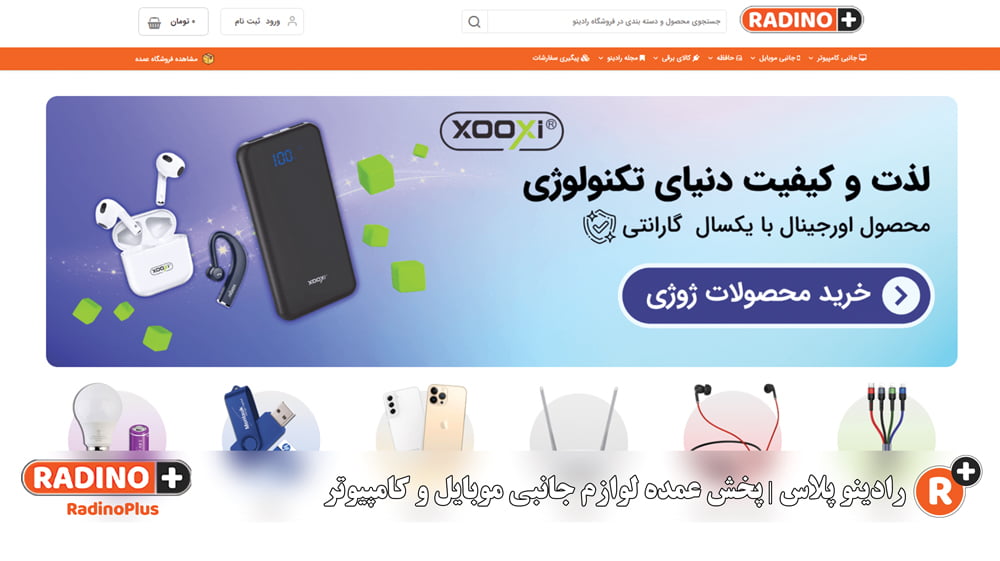
سایت فروشگاه رادینو پلاس: WWW.RadinoPlus.com


